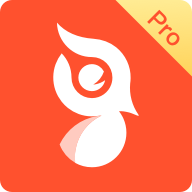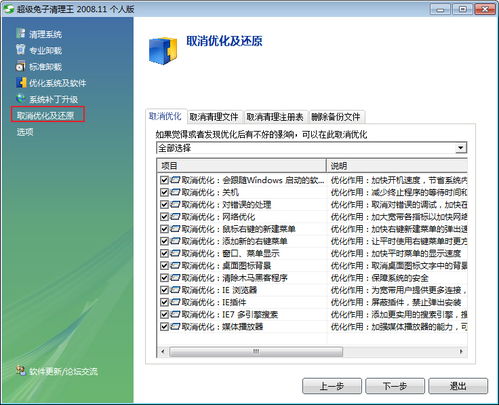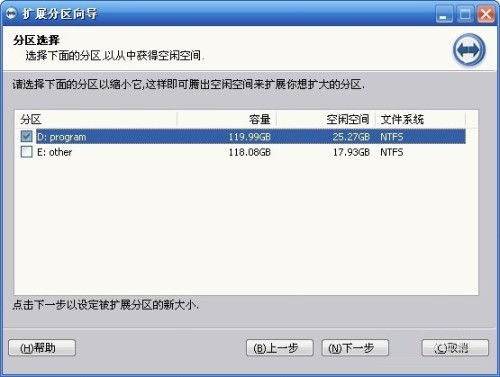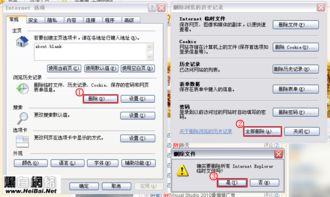轻松掌握!Smart Defrag助你一键优化磁盘碎片,提升电脑速度
在数字时代,随着电脑存储数据的日益增长,磁盘碎片化成为影响系统性能的一大隐患。磁盘碎片指的是文件在硬盘上被不连续地存储,这不仅降低了数据访问速度,还可能影响系统稳定性。为了有效解决这一问题,Smart Defrag(智能整理磁盘碎片)软件应运而生,它以其高效、易用的特点,成为众多用户优化硬盘性能的得力助手。下面,我们就来详细了解一下如何使用Smart Defrag来优化您的电脑性能。

一、Smart Defrag简介
Smart Defrag是一款由IObit公司开发的免费磁盘碎片整理工具,它利用先进的碎片整理算法,能够自动、快速且安全地优化硬盘,减少磁盘碎片,提升系统响应速度和文件访问效率。与传统碎片整理工具不同,Smart Defrag支持在系统运行时进行智能碎片整理,无需用户干预,极大地方便了用户操作。
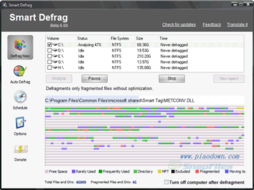
二、安装Smart Defrag
1. 下载软件:首先,访问IObit官方网站或可靠的软件下载平台,下载Smart Defrag的最新安装包。
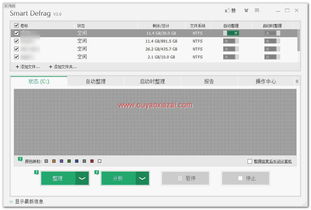
2. 安装过程:双击下载的安装包,按照提示完成安装过程。安装过程中,请留意是否有附加软件的安装选项,可根据个人需求选择是否安装。

3. 启动软件:安装完成后,双击桌面上的Smart Defrag图标或从开始菜单中找到并启动软件。
三、使用Smart Defrag进行磁盘碎片整理
1. 初次使用设置
界面概览:启动Smart Defrag后,您会看到简洁直观的用户界面,主要显示已连接的硬盘分区及其碎片率。
智能模式:Smart Defrag默认开启智能模式,该模式下软件会自动监控硬盘状态,并在系统空闲时自动进行碎片整理,无需用户手动操作。
偏好设置(可选):如需自定义整理计划或优化设置,可以点击界面上的“设置”按钮,进入偏好设置界面,调整如整理频率、整理方式等选项。
2. 手动整理磁盘碎片
虽然Smart Defrag主打智能自动整理,但用户也可以根据需要手动触发碎片整理过程:
选择磁盘:在软件主界面上,选择要整理的磁盘分区,通常列表会显示每个分区的碎片率。
开始整理:点击“分析”按钮,Smart Defrag会先分析该分区的碎片情况;分析完成后,点击“整理”按钮开始碎片整理过程。整理过程中,软件会实时显示整理进度和预计剩余时间。
等待完成:整理完成后,您可以查看整理前后的碎片率对比,感受系统性能的提升。
3. 高级功能探索
Smart Defrag还提供了一些高级功能,以满足不同用户的特定需求:
游戏优化:对于游戏爱好者,Smart Defrag特别提供了游戏优化功能。通过选择“游戏优化”选项,软件会优先整理包含游戏文件的磁盘分区,确保游戏加载更快,运行更流畅。
计划整理:在“设置”中的“计划任务”部分,您可以设置自动整理计划,让Smart Defrag按照您的时间表自动执行碎片整理任务,进一步简化操作。
深入设置:对于高级用户,Smart Defrag还提供了更多深入的设置选项,如排除列表、整理前后自动关机等,满足个性化需求。
四、使用注意事项
关闭不必要的应用程序:在进行碎片整理前,建议关闭不必要的后台程序和文件访问操作,以减少磁盘占用,提高整理效率。
定期整理:虽然Smart Defrag支持智能自动整理,但定期手动触发整理可以帮助维持硬盘最佳状态,建议每月至少手动整理一次。
注意备份重要数据:虽然Smart Defrag在整理过程中会确保数据安全,但为避免意外发生,建议在进行大规模整理前备份重要数据。
五、结语
Smart Defrag凭借其智能化的碎片整理机制、简洁易用的界面设计以及丰富的高级功能,成为了广大用户优化硬盘性能的首选工具。通过合理使用Smart Defrag,不仅可以显著提升系统响应速度和文件访问效率,还能有效延长硬盘使用寿命。希望本文的介绍能帮助您更好地了解并使用Smart Defrag,让您的电脑始终保持最佳状态。
-
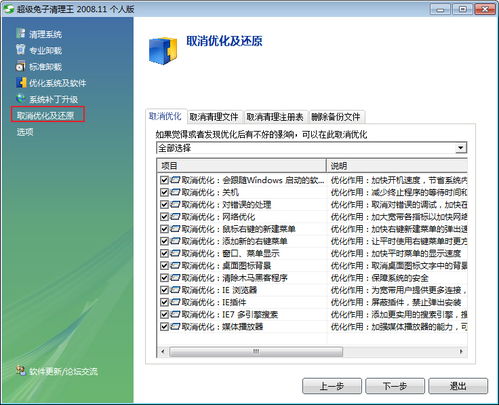 掌握超级兔子优化王,灵活提升电脑性能资讯攻略11-21
掌握超级兔子优化王,灵活提升电脑性能资讯攻略11-21 -
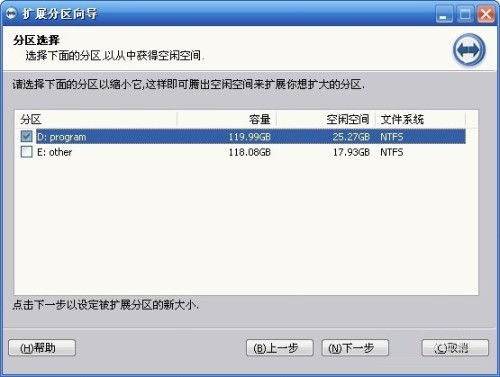 轻松扩容!提升电脑C盘分区容量的绝招大揭秘资讯攻略11-06
轻松扩容!提升电脑C盘分区容量的绝招大揭秘资讯攻略11-06 -
 QQ电脑管家:轻松一键,实现电脑飞速加速资讯攻略11-18
QQ电脑管家:轻松一键,实现电脑飞速加速资讯攻略11-18 -
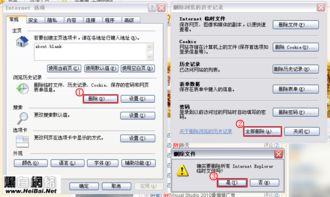 极速攻略:一键清除IE浏览器缓存的妙招资讯攻略01-19
极速攻略:一键清除IE浏览器缓存的妙招资讯攻略01-19 -
 揭秘:如何有效缩短开机滚动条滚动时间,提升启动速度资讯攻略11-04
揭秘:如何有效缩短开机滚动条滚动时间,提升启动速度资讯攻略11-04 -
 如何轻松找到电脑资源管理位置资讯攻略10-28
如何轻松找到电脑资源管理位置资讯攻略10-28